WhatsApp Beta installieren
Es gibt viele Gründe sich für die Beta-Version einer Software zu entscheiden. Eine davon ist, dass neue Funktionen und Features erst in Beta-Versionen getestet werden. So war zum Beispiel auch das Entfernen der blauen Haken in WhatsApp erst in der Beta und später in der normalen Version verfügbar. Beta-Software können in der Regel nicht über die App-Stores bezogen werden, sondern müssen direkt vom Entwickler oder speziellen Servern heruntergeladen werden.
Bei der Verwendung von Beta-Software sollte man stets im Hinterkopf behalten, dass diese Fehler enthalten können. Also nicht meckern, wenn die App instabil läuft und gelegentlich abstürzt. Nachfolgend wird erst die Installation für Android erklärt und anschließend auf den Vorgang unter iOS eingegangen.
WhatsApp Beta für Android
Die Schritt für Schritt Anleitung führt euch durch die Installation der WhatsApp Beta für Android. Bitte beachtet dabei, dass keine Haftung übernommen wird, sollte etwas schieflaufen oder persönliche Daten wie die Chat History verloren gehen.
Schritt 1: Apps aus unbekannter Herkunft
Über die Einstellungen des Android Smartphones muss unter der Option Sicherheit die Installation von Apps aus unbekannten Quellen zugelassen werden. Ansonsten akzeptiert euer Smartphone nur nur Apps aus dem Google Play Store.
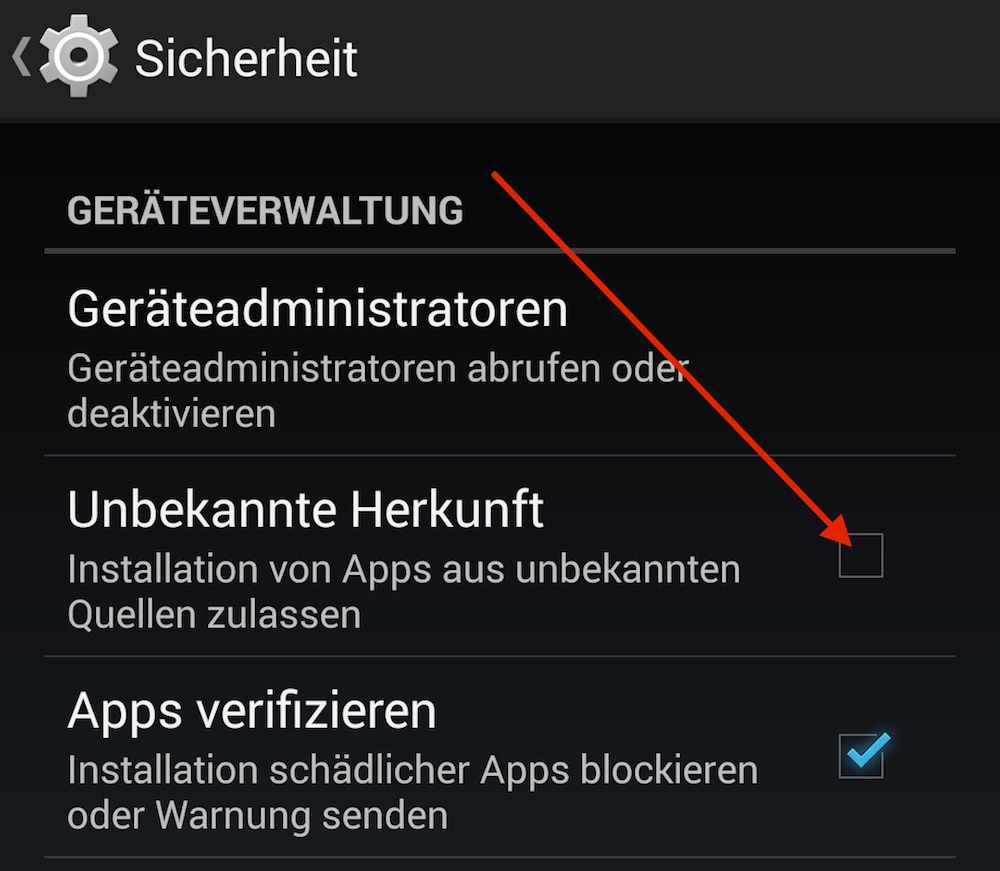
Beim Setzen des Haken erscheint ein Warnhinweis, der bestätigt werden muss.
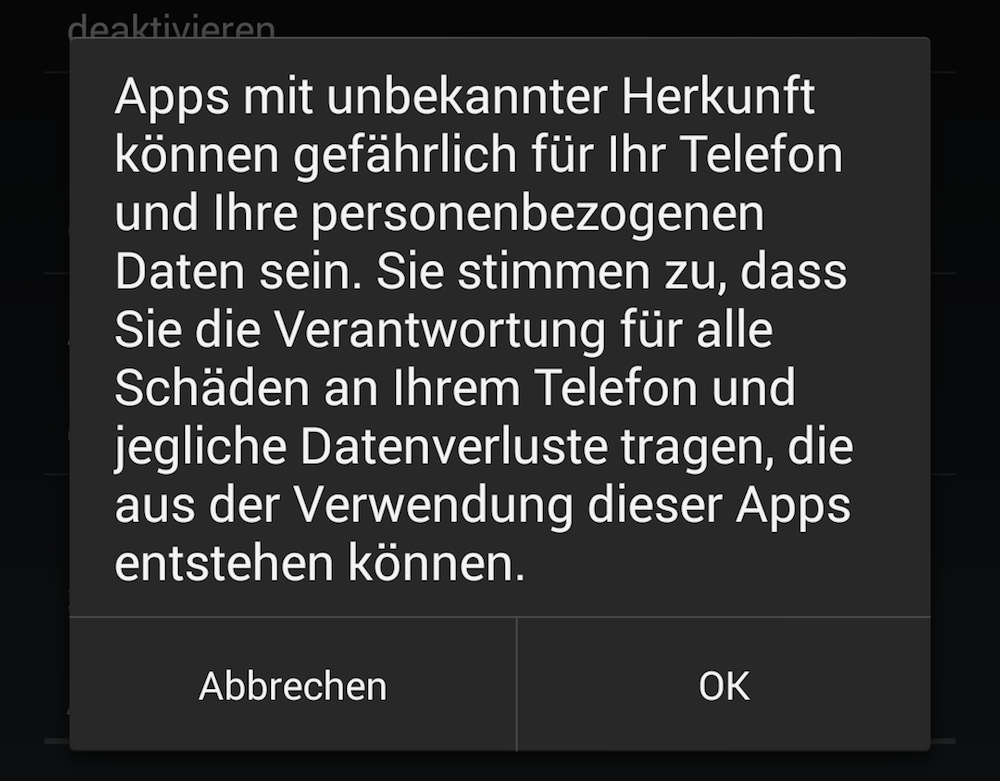
Google überprüft nur Apps, die im Google Play Store gelistet werden. Deshalb sollte man bei der Installation von Anwendungen die nicht aus dem Google Play Stores stammen Vorsicht walten lassen.
Schritt 2: WhatsApp Beta downloaden
Auf der Webseite von WhatsApp gibt es keinen Downloadlink zur WhatsApp Beta. Diese werden auf der Seite APKMirror gelistet. Am einfachsten ist es, wenn APKMirror (Link zum Download) über das Android Smartphone besucht wird. So kann die APK Datei direkt über das Gerät heruntergeladen werden.
Wurde der Download gestartet, fragt Chrome für Android noch einmal ausdrücklich, ob der Download erwünscht ist und weißt auf mögliche Risiken hin.
Schritt 3: WhatsApp Beta Installation
Sobald der Download abgeschlossen ist, kann über die Android Mitteilungszentrale die WhatsApp Beta APK aufgerufen werden.
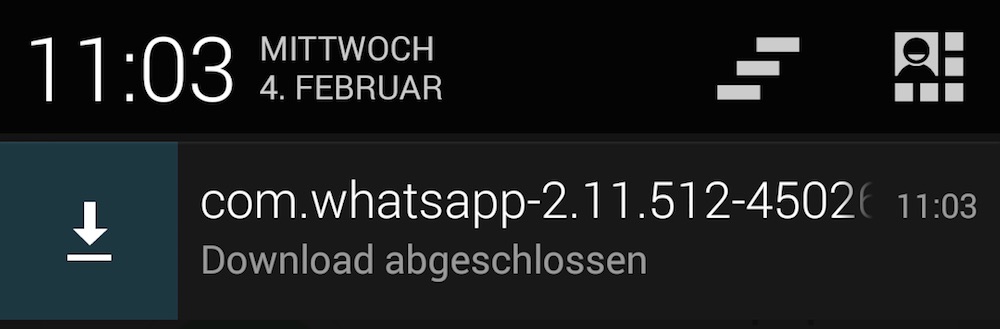
Die eventuell schon bestehende WhatsApp Installation muss dazu nicht vorher vom Smartphone entfernt werden. WhatsApp aktualisiert die bestehende Version zur Beta.
Anschließend kann WhatsApp wie gewohnt verwendet werden. Einen Hinweis auf die Beta ist in WhatsApp nicht zu finden. Wird unter Einstellungen / Hilfe / Über die Versionsnummer des APKMirror Downloads angezeigt, war der Vorgang erfolgreich.
Alternativer Download
Seit einiger Zeit kann die WhatsApp Beta für Android auch direkt von den Servern von WhatsApp heruntergeladen werden. Der Link zum Download befindet sich hier.
WhatsApp Beta für iOS
Die Installation von WhatsApp Beta für das iPhone gestaltet sich weitaus komplizierter und wird nur kurz erklärt, da der Vorgang von mir nicht durchgeführt werden kann. Die größte Hürde bei der Installation von Betas für iOS ist, dass Apple keine Beta Apps in den Apple App Store lässt. Zudem untersagt Apple alternativen App Stores den Zugang zu iOS – und das extrem restriktiv. Das bedeutet jedoch nicht, dass es nicht möglich ist.
Schritt 1: Jailbreak das iPhone
Durch einen Jailbreak lässt sich das iPhone von den Fesseln, die Apple den Geräten auferlegt hat, befreien. Die Jailbreak Community ist dabei in einem stetigen Katz-und-Maus-Spiel mit Apple. Das Ziel des Jailbreaks für iOS ist es, den alternativen App Store Cydia auf dem Gerät zu installieren.
Aufgrund der Komplexität des Jailbreaks wird an dieser Stelle nur auf die Tatsache hingewiesen, der Vorgang jedoch nicht erklärt. Zudem sollte sich jeder bewusst sein, dass der Jailbreak auch das iPhone unbrauchbar machen kann, sollte etwas falsch laufen.
Schritt 2: AppSync Unified Beta
Über den Cydia App Store muss AppSync Unified Beta installiert werden. Diese ist in den developer’s repository zu finden. Sollten die developer’s repository nicht hinzugefügt sein, muss eine custom repository mit dem Link http://cydia.angelxwind.net erstellt werden.
Wurde auf dem iPhone AppSync Unified Beta installiert, muss das iPhone neugestartet werden.
Schritt 3: WhatsApp Beta für iPhone installieren
WhatsApp stellt einen Download-Link zur WhatsApp Beta für iOS bereit. Zur Installation muss diese Seite über den Safari Browser angesteuert werden.

Der Download kann über das blaue Feld gestartet werden. Anschließend die Installation von WhatsApp Beta für iOS abwarten. Die App kann anschließend verwendet werden.
Persönliche Meinung
Wie einleitend gesagt, Beta Anwendungen haben ihre Vor- und Nachteile. Wer scharf auf die neusten Features und Optionen ist, sollte sich die Beta anschauen aber zeitgleich das mögliche Risiko im Hinterkopf behalten, dass die Anwendung möglicherweise nicht 100% stabil läuft. Gerade bei der Nutzung von Beta-Software lasse ich auf jeden Fall das Zusenden von anonymen Informationen an die Entwickler zu. Das ist quasi mein kleiner Beitrag, um den Entwicklern dabei zu helfen, die Apps besser zu machen.
Weitere Tipps und Tricks zu WhatsApp finden sich beispielsweise im Testbericht zu WhatsApp im Browser verwenden. Endlich kann WhatsApp aus dem Browser heraus verwendet werden, wenn auch aktuell nur von Android Benutzern. Wer zum Beispiels eine WhatsApp Nachricht an viele Empfänger ohne Gruppe versenden möchte, etwas als Neujahrsgrüße, für den findet sich eine praktische Anleitung die verhindert, dass unbekannte Personen in einer Gruppe laden. Auch der Tipp wie man den WhatsApp Account bei Nummerwechsel umziehen kann, etwa nach Abschluss eines neuen Mobilfunkvertrags, sorgt dafür, dass man weiterhin Besitzer seines bisherigen WhatsApp Accounts bleibt. Wichtig für alle, die die App nicht aus dem Google Play Store haben, ist die Warnung vor WhatsApp Abofallen um Nutzer über die Mobilfunkrechnung Geld aus der Tasche zu ziehen.
Quelle: Redmond Pie

Geek, Blogger, Consultant & Reisender. Auf seiner Detail-Seite findest du weitere Informationen über Benjamin. In seiner Freizeit schreibt Benjamin bevorzugt über Technik-Themen. Neben Anleitungen und How-To’s interessieren Benjamin auch Nachrichten zur IT-Sicherheit. Sollte die Technik nicht im Vordergrund stehen, geht Benjamin gerne wandern.


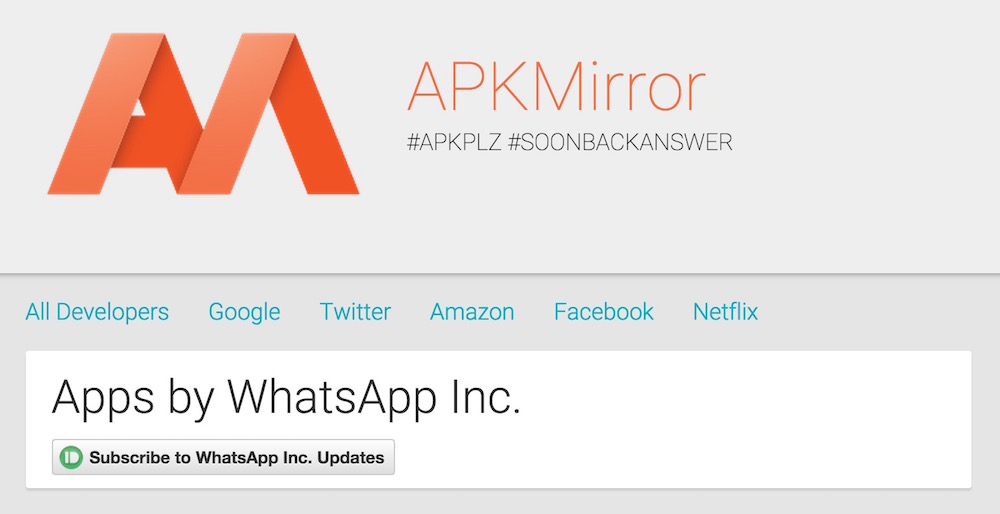

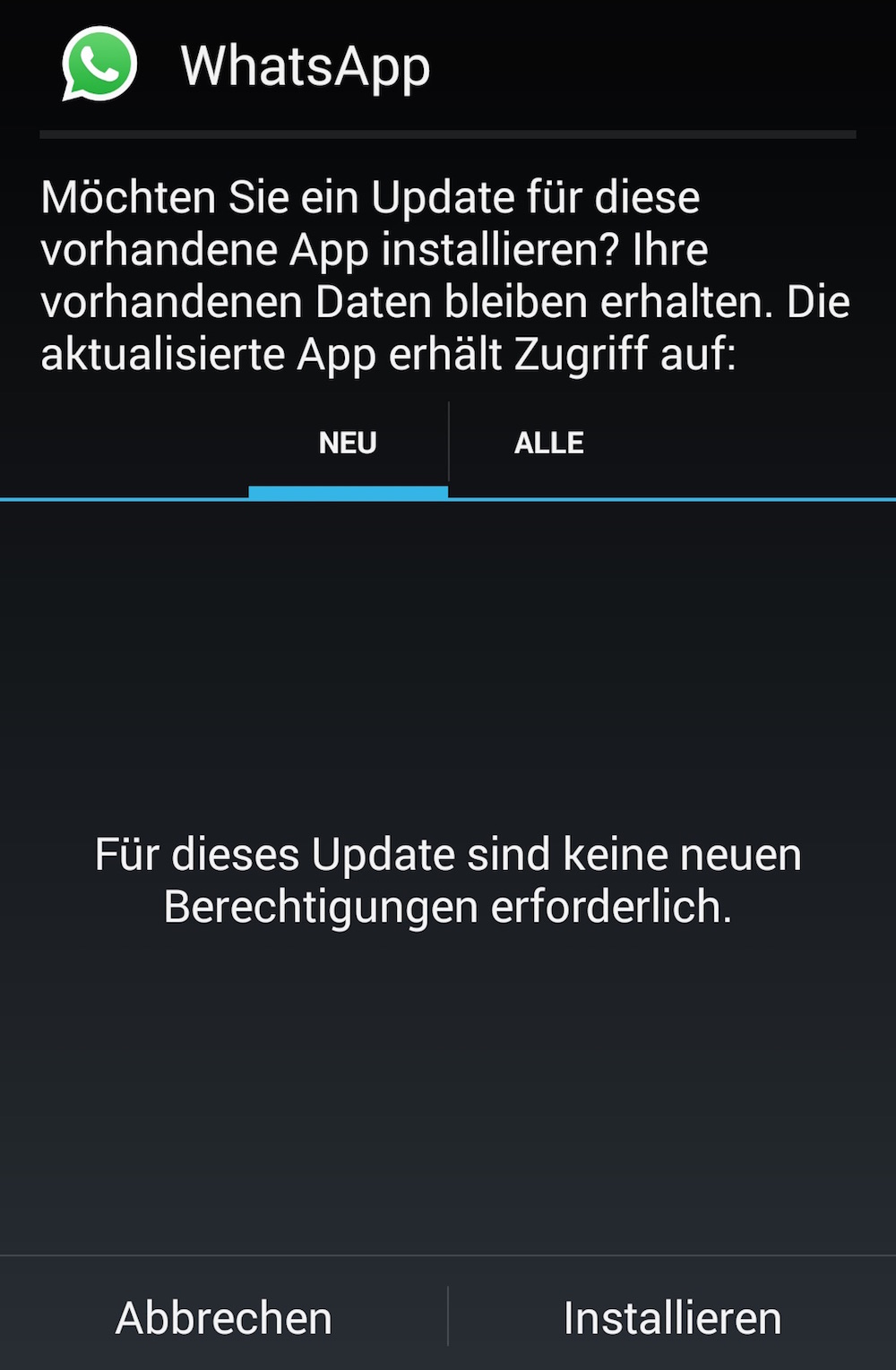
Pingback: Warnung vor WhatsApp Abofalle | random brick [DE]
Pingback: WhatsApp Web unterstützt neue Browser | random brick [DE]
Pingback: WhatsApp Telefonfunktion wird für alle freigeschaltet | random brick [DE]
Pingback: WhatsApp Chat Benachrichtigungen: Pop-ups aktivieren | random brick [DE]
Pingback: WhatsApp Abofallen: Vorsicht vor diesen Tricks | random brick [DE]
Pingback: WhatsApp Update für iOS mit Telefonfunktion und Lesebestätigung | random brick [DE]
Pingback: WhatsApp Beta für Android mit Google Drive Backup-Funktion | random brick [DE]
Pingback: WhatsApp für Android im Material Design | random brick [DE]
Pingback: Wie blockiert man Personen in WhatsApp? | random brick [DE]
Pingback: WhatsApp wird besser und attraktiver
Pingback: WhatsApp: Chat-Texte formatieren – random brick [DE]
Pingback: 10 Tricks rund um WhatsApp – random brick [DE]
Pingback: WhatsApp: Zwei-Faktor-Authentifizierung einschalten - RandomBrick.de
Pingback: WhatsApp Nachrichten zurückholen: Funktion wird getestet - RandomBrick.de
Pingback: WhatsApp integriert Giphy-Suche - RandomBrick.de